Что такое «Ограничение резервируемой пропускной способности» в Windows и почему вы не должны его менять
Существует старый миф о том, что ваш ПК с Windows будет использовать только 80% доступной пропускной способности, и что, изменив настройку, вы можете ускорить все свои загрузки. Это просто неправда, и изменение соответствующих настроек может иметь пагубные последствия для работы вашего ПК.
В этой статье мы объясним, откуда взялся этот миф и почему вам не следует изменять параметр «Ограничение резервируемой полосы пропускания».

Что такое планировщик пакетов QoS?
В Windows есть функция, известная как планировщик пакетов QoS(QoS Packet Scheduler) . Он существует со времен Windows XP и предназначен для определения приоритетов определенного трафика в вашей сети. QoS расшифровывается как «Качество обслуживания».
По сути, планировщик пакетов QoS(QoS Packet Scheduler) гарантирует, что высокоприоритетные действия, предпринимаемые вашей операционной системой (такие как Центр обновления Windows(Windows Update) ), получают больший кусок пирога пропускной способности сети.
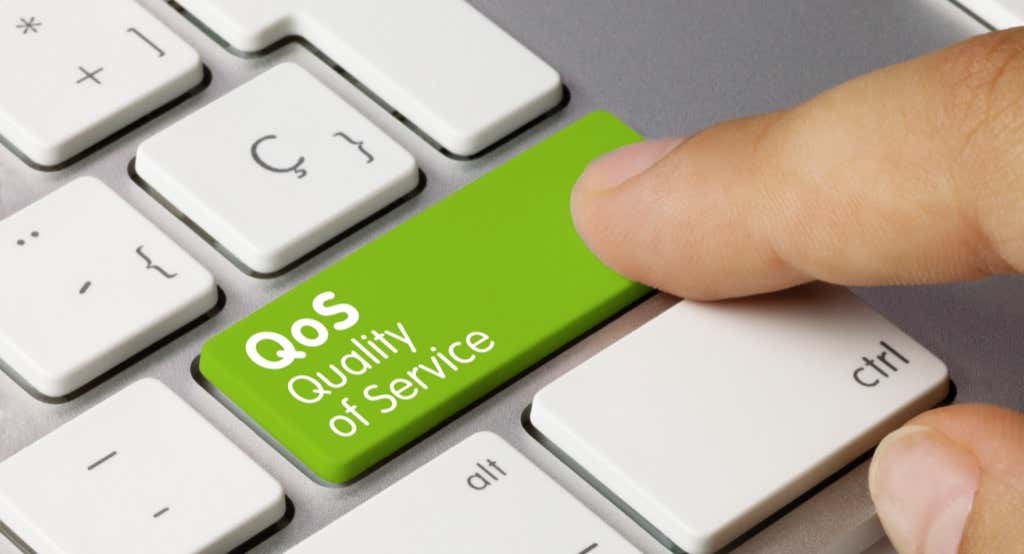
По умолчанию для этих высокоприоритетных сетевых задач резервируется 20 % пропускной способности вашего соединения. Многие приложения могут использовать эту зарезервированную полосу пропускания, им просто нужно сообщить Windows , что трафик имеет высокий приоритет.
Вот кикер. Если никакие приложения не используют эти 20% зарезервированной полосы пропускания, Windows по умолчанию делает ее доступной для других приложений. Таким образом, в любой момент ваш компьютер всегда использует 100% доступной пропускной способности Интернета.
Имейте в виду, что Microsoft в основном использует эту функцию для таких вещей, как исправления безопасности нулевого дня, которые могут защитить вашу операционную систему от вредоносных программ и других угроз безопасности.
Что делает «Ограничение резервируемой полосы пропускания»?
Параметр Limit Reservable Bandwidth находится в компоненте планировщика пакетов QoS(QoS Packet Scheduler) и позволяет установить максимальную пропускную способность, которую Windows будет резервировать для важных сетевых функций.
Первоначальная «твик» гласила, что если вы измените этот параметр на «0», то ваш ПК позволит вашим приложениям использовать общую пропускную способность сети, эффективно ускоряя ваше интернет-соединение. Однако, как мы видели, функция QoS работает иначе.
Вместо этого установка значения «0» предотвратит доступ приложений с высоким приоритетом к пропускной способности перед приложениями с низким приоритетом. Это может привести к тому, что ваши приложения станут менее отзывчивыми и сделают вашу работу хуже, чем лучше.
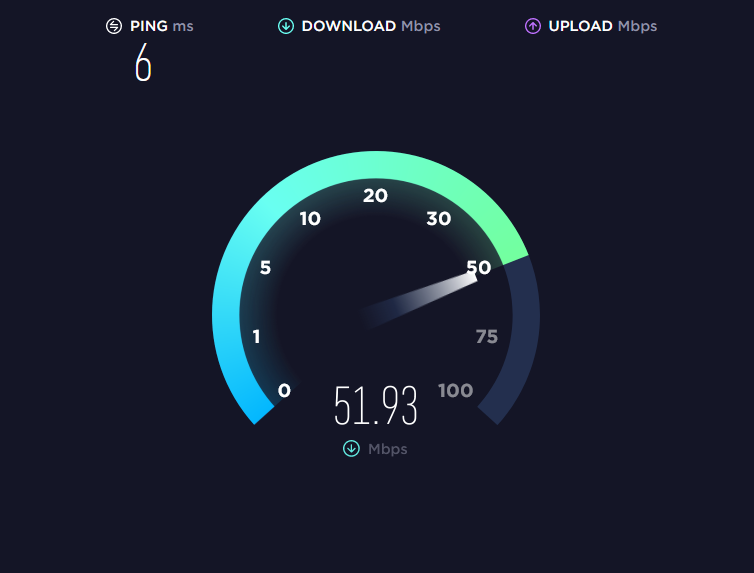
По сути, у большинства людей нет причин настраивать этот параметр, особенно когда производительность Интернета в большинстве мест выше, чем когда-либо. Его изменение, скорее всего, негативно повлияет на ваш опыт, а не улучшит его, а также создаст потенциальные риски для безопасности.
Как изменить ограничение пропускной способности
В Windows Home Pro вы можете изменить ограничение пропускной способности с помощью редактора локальной групповой политики(Local Group Policy Editor) :
- Нажмите Windows + R , чтобы открыть «Выполнить».
- Введите gpedit.msc и нажмите Enter, чтобы открыть редактор групповой политики(Group Policy Editor) .
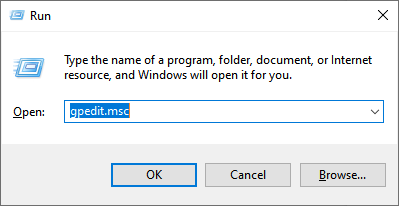
- В меню слева дважды щелкните Конфигурация компьютера(Computer Configuration ) (если раскрывающееся меню не отображается). Затем дважды щелкните Административные шаблоны(Administrative Templates) > Сеть(Network) > Планировщик пакетов QoS(QoS Packet Scheduler ) , чтобы открыть каждое раскрывающееся меню.

- Выбрав Планировщик пакетов QoS(QoS Packet Scheduler ) , дважды щелкните Ограничить резервируемую пропускную способность(Limit Reservable Bandwidth ) на правой панели.

- Щелкните Включено(Enabled) . Теперь вы можете настроить значения по умолчанию. Там, где написано Bandwidth limit (%) , введите желаемую сумму.

Кроме того, вы можете изменить параметры резервируемой полосы пропускания через реестр Windows .
- Откройте редактор реестра, введя regedit в диалоговом окне «Выполнить»(Run dialog box ) и нажав Enter .
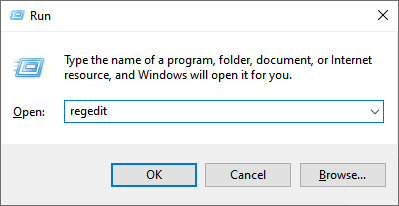
- Перейдите к:
КомпьютерHKEY_LOCAL_MACHINESOFTWAREPoliciesMicrosoftWindowsPsched
- Если Psched не существует, выберите Windows , щелкните правой кнопкой мыши где-нибудь на правой панели и выберите « Создать(New ) » > « Значение DWORD (32-разрядное)»(DWORD (32-bit) Value) .

- Назовите его Пшед(Psched) . Теперь вы сможете изменить процент резервируемой пропускной способности по умолчанию в разделе « Значение данных(Value data) » . Нажмите OK , чтобы сохранить изменения.

Чтобы изменить объем пропускной способности, зарезервированной для обновлений в домашней версии Windows 10 , выполните следующие действия:(Windows 10)
- Нажмите клавишу Windows(Windows Key ) + I , чтобы открыть Настройки(Settings) .
- Выберите Обновление и безопасность(Update & Security) .
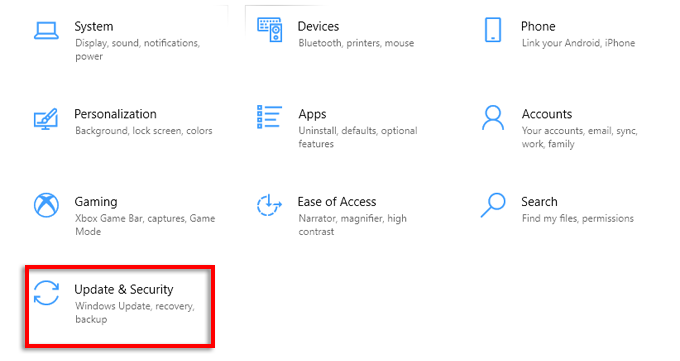
- Выберите Дополнительные параметры(Advanced options) .

- Прокрутите вниз и выберите Оптимизация доставки(Delivery Optimization) .

- Нажмите Дополнительные параметры(Advanced options) .

- Здесь вы можете изменить ползунки для параметров загрузки и выгрузки, а также настроить объем пропускной способности, которую вы хотите зарезервировать для обновлений.

Примечание.(Note: ) Мы рекомендуем оставить эти значения по умолчанию, если у вас нет другого выбора и вы хорошо понимаете настройку.
Как увеличить скорость Интернета
Есть несколько безопасных методов, которые вы можете использовать для увеличения скорости загрузки и скачивания(increase your upload and download speeds) . Пока вы этим занимаетесь, вот несколько советов, как легко получить более быстрый доступ в Интернет(get faster internet easily) , избегая распространенных ошибок, когда речь идет об использовании пропускной способности, например, оставляя VPN включенной.
Если у вас постоянно возникают проблемы, попробуйте устранить неполадки с медленным подключением к Интернету(troubleshooting your slow internet) или Wi-Fi.
Увеличьте скорость загрузки (Download Speeds)правильным способом(Right Way)
По какой-то причине миф об ограничении резервируемой полосы пропускания существует уже почти 20 лет. Как мы рассмотрели в этой статье, лучше оставить этот параметр в покое, если вы действительно не знаете, что делаете. В любом случае, мы надеемся, что вы сможете безопасно улучшить скорость своей сети и вернуться к тому, для чего вам это нужно!
Related posts
Как исправить «Настройка не завершена из-за лимитного подключения» в Windows 11/10
Параметр «Расширить том» неактивен в Windows? Попробуйте эти 5 исправлений
Исправление ошибки «На диске недостаточно места для замены поврежденных кластеров» в Windows
Как исправить ошибку «Это приложение было заблокировано вашим системным администратором» в Windows
Limit Reservable Bandwidth Setting в Windows 10
Как ускорить Windows 10 и сделать его запустить Start, Run, Shutdown faster
Как установить разные обои на разных рабочих столах на Windows 11
Stop minimizing Windows Когда монитор отключен на Windows 11
Как понизить от Windows 11 до Windows 10
Этот компьютер не может запустить Windows 11 - исправить его!
Как выйти из email account в Mail app в Windows 11
Не может переключить Windows Insider Channel на Windows 11 - Dev или Beta
Исправить ПК должен поддерживать ошибку TPM 2.0 при установке Windows 11
Включить или отключить Wi-Fi и Ethernet adapter на Windows 11
Как прикрепить любое приложение к Taskbar в Windows 11
Как включить или отключить Snap Layouts на Windows 11
Чипсеты и материнские платы, которые поддерживают Windows 11 operating system
Как включить или отключить текстовые предложения в Windows 11
Какой Edition Windows 11 вы будете обновлены?
Как включить или отключить динамический Refresh Rate (DRR) в Windows 11
